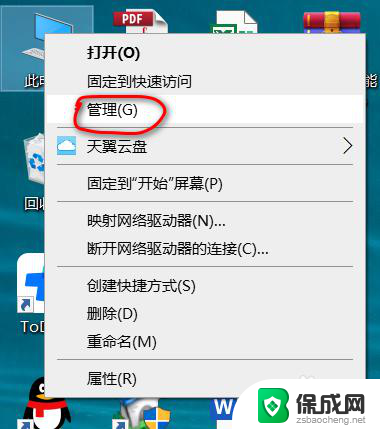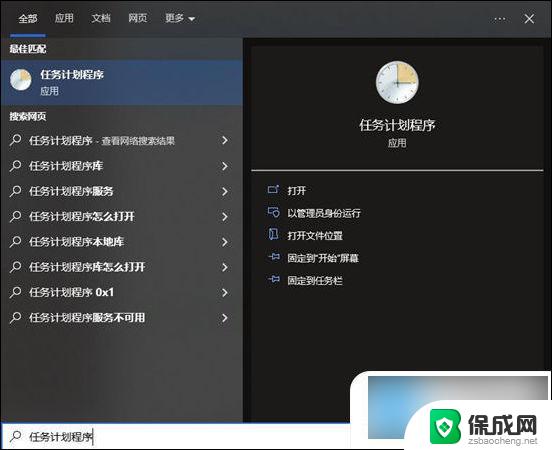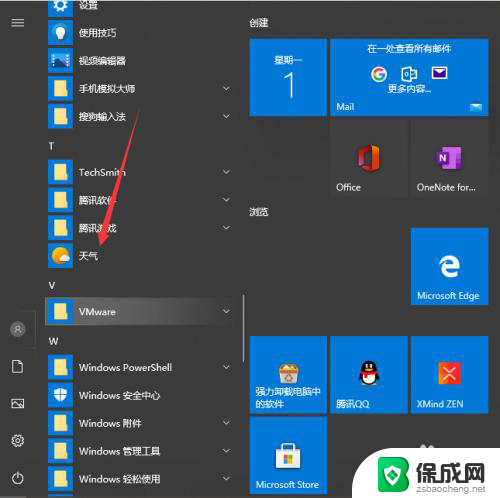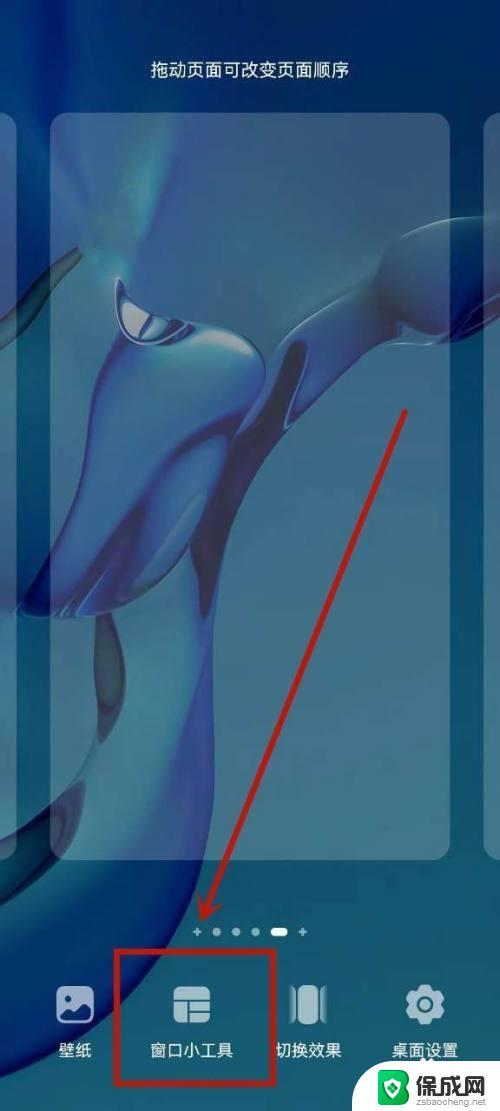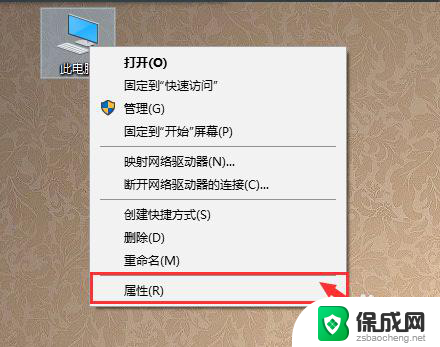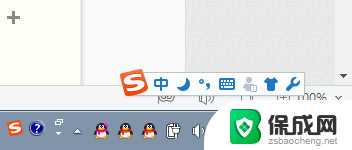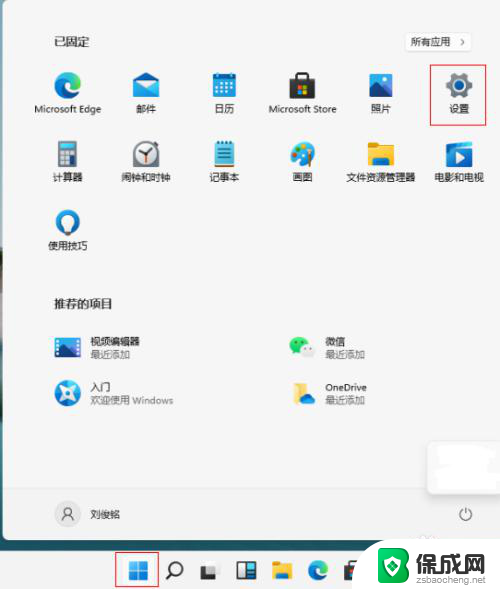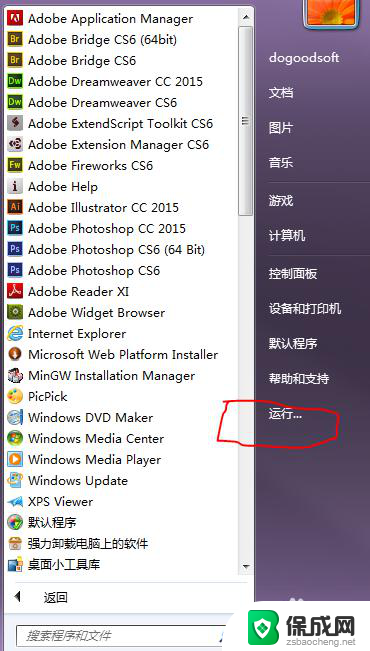win10查看上次关机时间 如何在Windows 10系统中查到电脑上次关机时间
更新时间:2024-04-22 15:22:44作者:zsbaocheng
在Windows 10系统中,我们经常会想要查看电脑上次关机的时间,这对于了解电脑的使用情况和维护电脑的健康很有帮助,很多用户并不清楚如何查找这个信息。幸运的是在Windows 10系统中,我们可以通过一些简单的步骤来查看电脑上次关机的时间。接下来我们将详细介绍如何在Windows 10系统中查到电脑上次关机的时间。
方法如下:
1.右击计算机图标,点击管理。
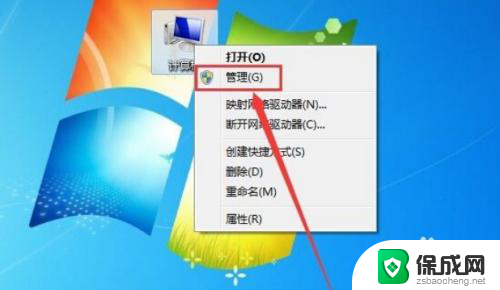
2.点击“系统工具”。
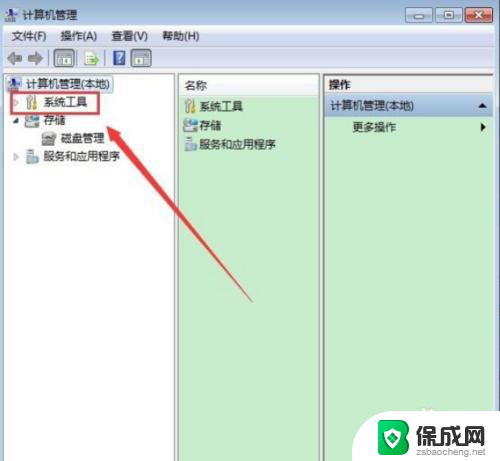
3.点击“事件查看器”。
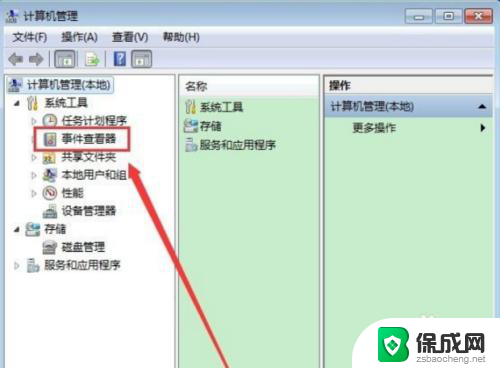
4.点击“Windows日志”里面的“系统”。

5.点击右边的“刷选当前日志”选项。
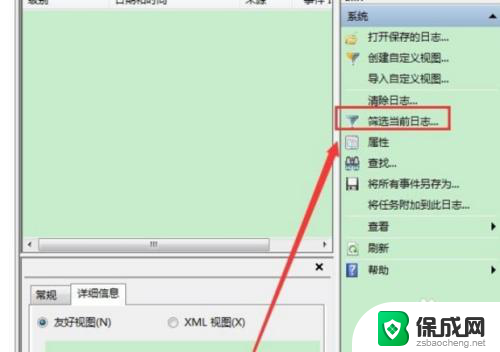
6.在ID栏输入“6005,6006”,6005是代表开机。6006是代表关机,点击“确定” 按钮。
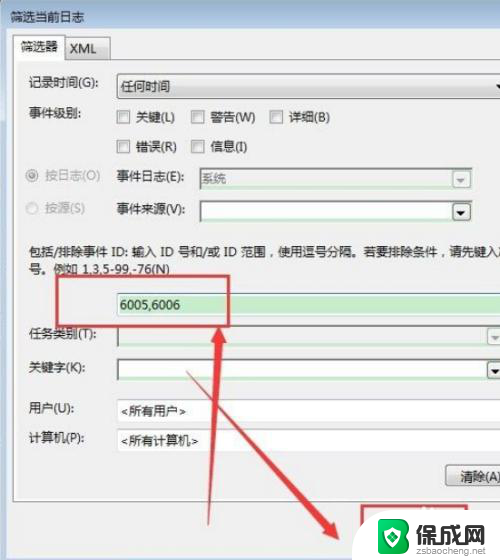
7.就可以查看到自己电脑的关机时间和开机时间了。
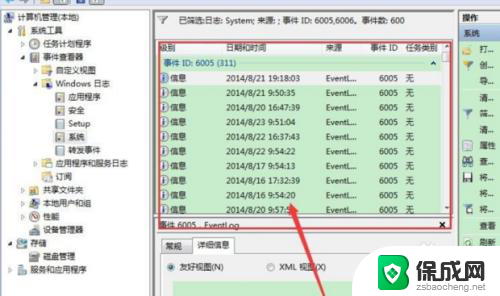
以上是win10查看上次关机时间的全部内容,如果您遇到了这个问题,您可以按照以上方法来解决,希望这些方法对大家有所帮助。